
chew wga是國外一款知名的gpt磁盤windows 7激活工具,它能夠一鍵完美激活非mbr分區的Win7係統。如果你使用win7激活工具激活提示不支持的引導的分區,那麼下載chew-wga就對了,uefi gpt win7激活工具使用方法很簡單,直接點擊“apply”按紐,然後重啟電腦即可。
今天小編就來教教大家怎樣設置專屬自己的windows7動態桌麵,下麵一起來看看吧。
win7係統個性化教程分享:
1. 動態桌麵補丁的下載和設置過程
要想得到一款Windows7動態桌麵其實挺簡單,首先要下載一個補丁安裝,這個補丁的名字叫做“Windows7-DreamScene”,大家百度一下就能找到,隻有兩三百kb,很快就能下載下來,保存起來你方便找到就行了。這裏我們直接放到Windows7桌麵上方便使用。
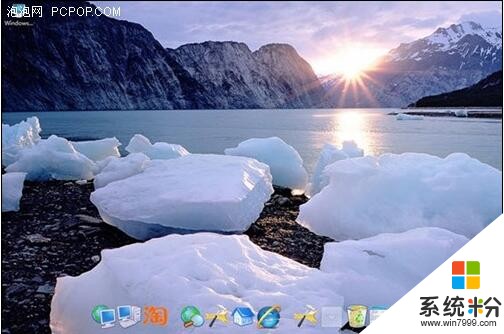
2. 動態桌麵補丁的安裝
雙擊下載的這個補丁,運行後出現如下界麵,按任意鍵這個窗口即開始不斷的變化,幾十秒後再按任意鍵,窗口消失,證明我們的補丁安裝成功,Windows7動態桌麵功能已經順利打開。
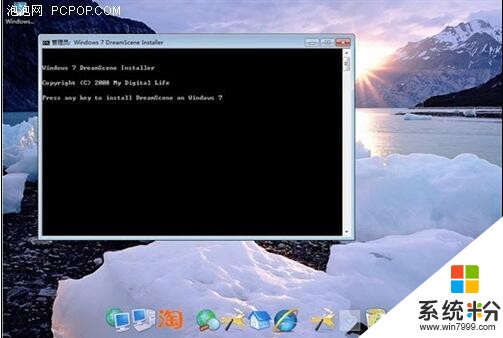
這裏補充說明一句,在安裝補丁之前要確認自己是通過Windows 7 管理員帳號登錄進入的,否則可能沒法安裝。
3. 準備WMV格式的視頻
去網絡下載WMV格式的視頻或者把自己電腦中保存的視頻轉換成WMV格式就可以,熱門流行的私房視頻格式轉換軟件專業版 是一款可以轉換所有常用視頻格式的全能工具,比如筆者自己旅遊時錄製的視頻文件是MOV格式的,現在就利用視頻轉換軟件把MOV視頻文件輕鬆轉換成WMV格式就可以使用了。
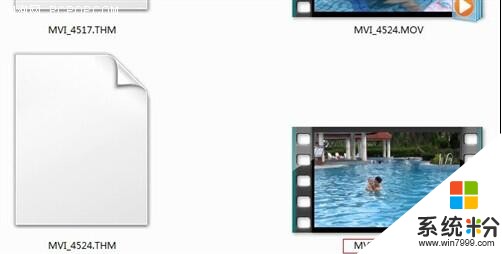
4. Win7動態桌麵的設置
已經把WMV視頻文件準備好之後就簡單了,跟我們平常設置圖片為Windows7壁紙的操作一樣,在視頻上單擊鼠標 右鍵,在彈出的菜單裏選擇設為桌麵背景,馬上去欣賞一下自己的Windows7動態桌麵吧!
關於設置專屬自己的windows7動態桌麵的方法就說到這裏了,感興趣的可以試試上麵的方法。
以上就是係統粉小編為您帶來的設置win7動態桌麵,win7動態桌麵激活,win7動態壁紙激活,希望大家能夠永久激活成功!
相關資訊
最新熱門應用
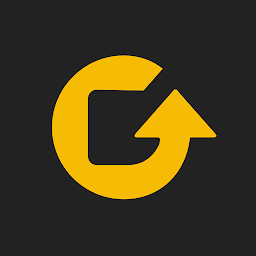
滿幣交易所app官網
其它軟件21.91MB
下載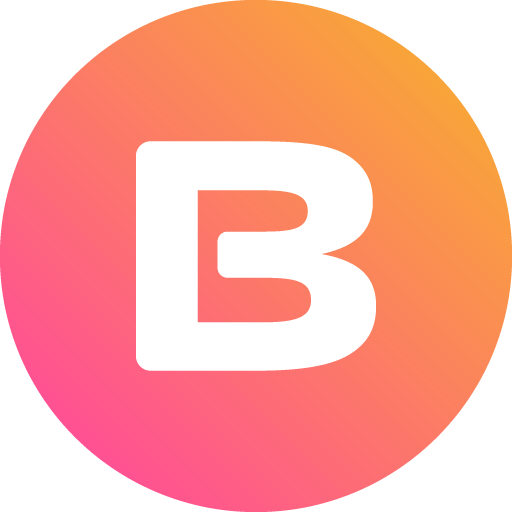
全球幣交易所app
其它軟件34.95 MB
下載
易歐交易所ios蘋果手機版
其它軟件93.42MB
下載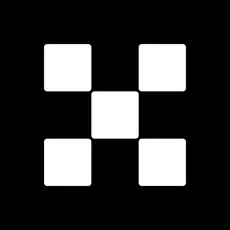
歐意交易app安全地址
其它軟件397.1MB
下載
9coin交易所
其它軟件28.80MB
下載
滿幣交易所app最新版
其它軟件47.90MB
下載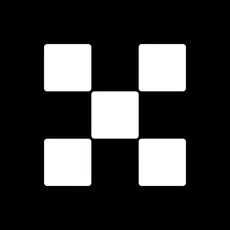
歐意交易平台app官網
其它軟件397.1MB
下載
環球交易所app官網蘋果版
其它軟件47.40MB
下載
阿童木交易所app
其它軟件223.86MB
下載
雲原神官方最新版
其他軟件53.9M
下載